Обзор 8MB Video Compressor: самый надежный онлайн-компрессор
Многие платформы имеют ограничения и ограничения при загрузке или совместном использовании медиафайлов. В настоящее время широко распространен обмен медиафайлами в Интернете и на различных платформах социальных сетей. Однако существуют ограничения на размер, который вы загружаете на разные сайты или платформы. Кроме того, также сложно отправлять видео большого размера в другие приложения для обмена сообщениями, такие как Messenger. Но не беспокойтесь, потому что у нас есть приложение, которое вы можете использовать для сжатия видео онлайн. Этот удивительный инструмент можно использовать бесплатно практически во всех веб-браузерах. Итак, в этом посте мы обсудим Видеокомпрессор 8 МБ, который многие люди настоятельно рекомендуют. Кроме того, мы научим вас, как использовать этот инструмент для сжатия видео.
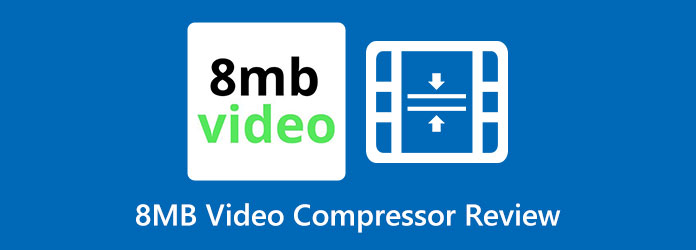
Часть 1. Обзор 8MB Video Compressor
Видеокомпрессор 8 МБ является одним из самых известных онлайн-компрессоров видео, доступных во всех веб-браузерах, таких как Google, Firefox и Safari. Кроме того, вы можете выбрать один из предустановленных размеров, включая 100 МБ, 50 МБ и 8 МБ. Используя 8MB Video Compressor, вы можете сжимать видео большого размера до 8MB. Кроме того, он имеет чистый и простой в использовании интерфейс, что делает его желанным для многих пользователей. Также вы не увидите никакой рекламы и всплывающих окон при использовании этой программы. Кроме того, он имеет другие функции редактирования, которые вы можете использовать, такие как видеотриммер, приглушение звука и многое другое. И вы не будете беспокоиться о безопасности ваших данных или файлов, потому что 8MB Video Compressor гарантирует вам, что он безопасен в использовании. Однако он не может сжимать ваши файлы без потерь. Чем меньше размер, который вы сжимаете, тем ниже качество, которое вы получите. Тем не менее, это по-прежнему эффективный онлайн-инструмент для сжатия видео.
Плюсы:
- 1. Вам не нужно покупать премиум-доступ, чтобы использовать его функции.
- 2. Простота и безопасность в использовании.
- 3. Вам не нужно регистрироваться для членства, чтобы использовать его.
- 4. Он содержит другие функции редактирования, такие как триммер видео.
Минусы:
- 1. Он использует процесс сжатия с потерями.
- 2. Это веб-приложение.
Шаги по сжатию видео с помощью 8MB Video Compressor:
Шаг 1 Первое, что вам нужно сделать, это найти в браузере Видеокомпрессор 8 МБ. А затем запустите программу и протестируйте ее навигацию и интерфейс.
Шаг 2 И в главном пользовательском интерфейсе приложения щелкните значок Загрузите кнопку, чтобы добавить видео, которое вы хотите сжать.
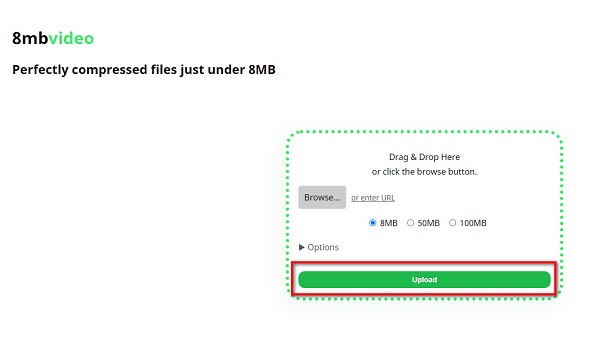
Шаг 3 Затем выберите размер, который вы предпочитаете сжимать. Вы можете выбрать между 8 МБ, 50 МБ, и 100MB. Отметьте кружок рядом с нужным размером. Но помните, что чем меньше размер, тем ниже качество вашего видео. Вы также можете нажать кнопку выпадающая стрелка чтобы выбрать другие настройки, которые вы можете использовать для своего видео.
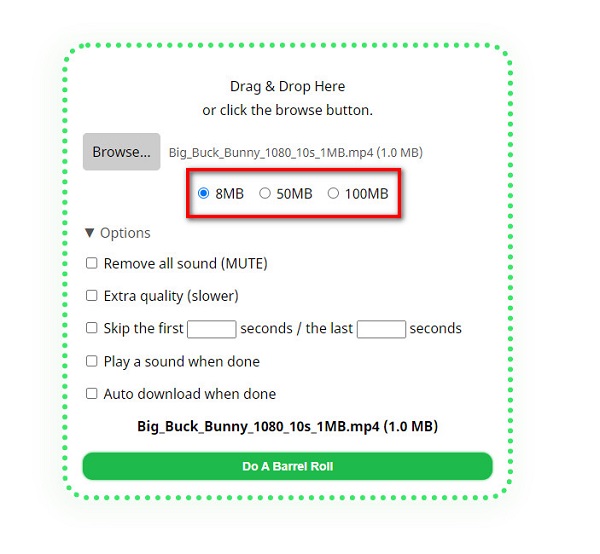
Шаг 4 Наконец, нажмите зеленую кнопку в нижней части интерфейса, чтобы начать сжатие видео. После завершения процесса сжатия загрузите видео.
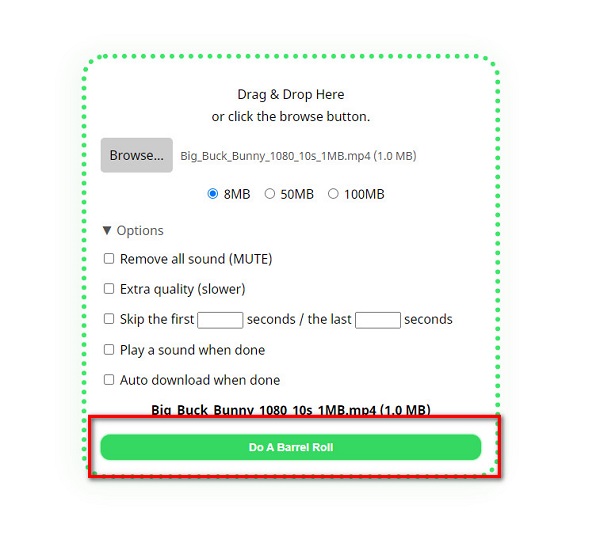
Часть 2. Лучшие альтернативы 8MB Video Compressor
Если вы ищете альтернативу 8MB Video Compressor, эта часть предоставит вам всю необходимую информацию. Эта часть предоставит и покажет вам удивительное приложение для сжатия видео. Хотя на рынке доступно множество программ для сжатия видео, мы искали и выбрали лучшее, что могли бы порекомендовать. Поэтому, если вы хотите узнать больше об этом выдающемся приложении, продолжайте читать эту часть.
1. Tipard Video Converter Ultimate
Конвертер видео Tipard UItimate является выдающимся видео компрессором. Как следует из названия, это идеальный инструмент, который вы можете использовать, если хотите сжимать файлы без потерь. Используя видеокомпрессор этого инструмента, вы можете настроить размер, формат и разрешение вашего видео. Кроме того, он поддерживает более 500 форматов, таких как MP4, AVI, MOV, MKV, VOB, WMV, WebM, DivX и другие. Это также удобное приложение, поскольку оно имеет интуитивно понятный пользовательский интерфейс. Кроме того, он имеет быстрый процесс сжатия, который позволяет сжимать видео с молниеносной скоростью. Вы также можете попробовать другие его функции, включая слияние видео, водяной знак, обрезку, коррекцию цвета и многое другое из панели инструментов. Кроме того, преимуществом использования Tipard Video Converter Ultimate является возможность одновременного пакетного сжатия двух или более файлов.
Как сжать видео с помощью Tipard Video Converter Ultimate:
Шаг 1 Сначала скачайте и установите Tipard Video Converter Ultimate. Отметьте Скачать кнопку ниже, чтобы начать загрузку приложения. Откройте приложение после загрузки и установки.
Шаг 2 В главном интерфейсе приложения перейдите к Ящик для инструментов панель. Затем выберите Видео Компрессор функцию.
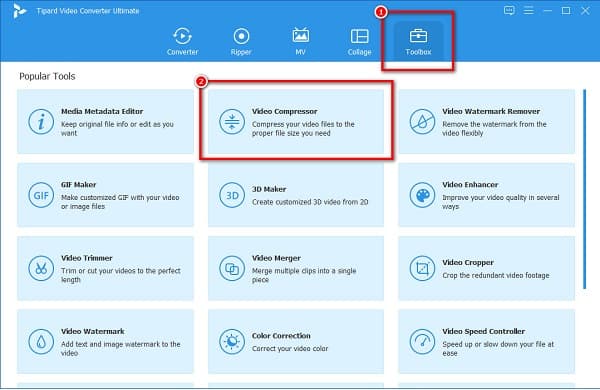
Шаг 3 Чтобы добавить файл, который вы хотите сжать, нажмите кнопку + кнопка подписи в середине интерфейса. Вы также можете перетащить видеофайл из папки вашего компьютера, чтобы загрузить видео.
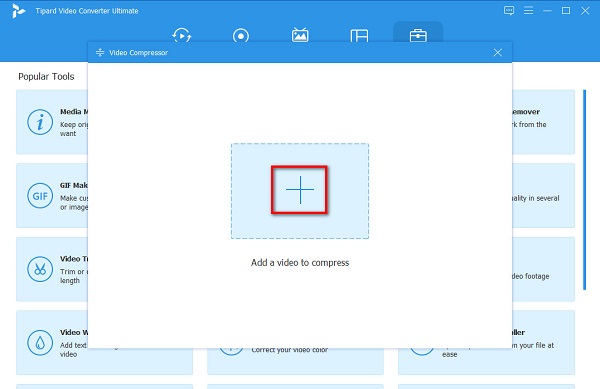
Шаг 4 А затем сожмите размер вашего видео, отрегулировав размер панель. Чтобы уменьшить размер видео, нажмите кнопку стрелка вверх / вниз кнопку или переместите ползунок до желаемого размера.
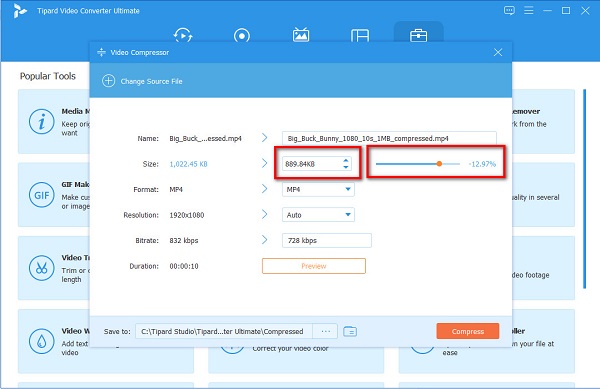
Шаг 5 Наконец, нажмите предварительный просмотр чтобы увидеть изменения, внесенные в ваше видео. А затем нажмите кнопку Сжимать кнопку, если вы готовы сжать ваше видео. Затем подождите несколько секунд, и ваше видео будет сохранено в папках вашего компьютера.
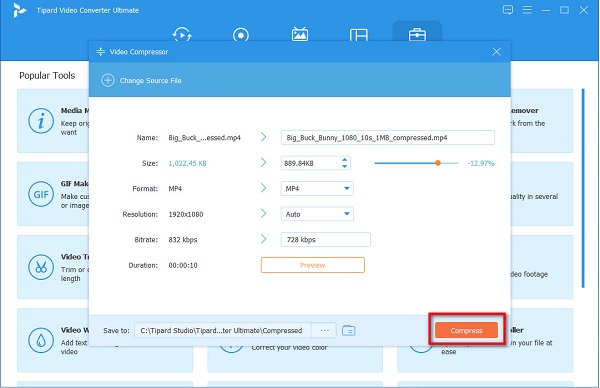
2. XConvert.com
XConvert.com является одним из наиболее часто используемых видеокомпрессоров в Интернете, которые поддерживают многие веб-браузеры. Он имеет простой в использовании интерфейс. Более того, он бесплатный и безопасный в использовании. Кроме того, вы можете уменьшить размер видео, выбрав один из параметров уменьшения размера видеофайла. Вы также можете настроить битрейт вашего видео, чтобы уменьшить его размер.
Кроме того, вы можете настроить разрешение вашего видео для сжатия видео. Тем не менее, XConvert.com не имеет чистого интерфейса, потому что он содержит много раздражающей рекламы. Кроме того, ожидайте, что иногда загрузка видео происходит медленно, потому что это веб-приложение.
Как сжать видео с помощью XConvert.com:
Шаг 1 Откройте браузер и введите XConvert.com видеокомпрессор в окне поиска. Затем в первом интерфейсе приложения щелкните значок Добавить файлы кнопку, чтобы добавить видео, которое вы хотите сжать.
Шаг 2 После загрузки видео выберите Процент размера файла вариант, который является лучшим вариантом при сжатии видео. Затем перетащите ползунок ниже до вашего предпочтительного процента.
Шаг 3 Затем щелкните значок Сжимать кнопку в правом нижнем углу интерфейса, чтобы сжать видео. Нажмите здесь, чтобы узнать, как сжать файл fraps.
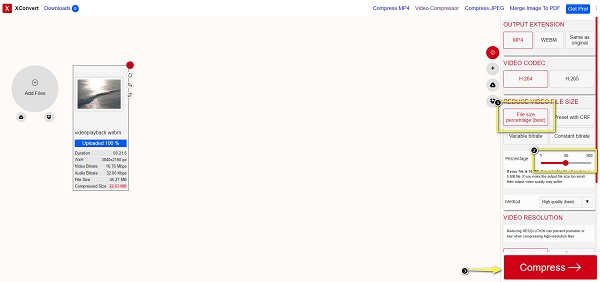
Часть 3. Часто задаваемые вопросы о 8MB Video Compressor
Надежно ли использовать 8MB Video Compressor?
Да. Видеокомпрессор 8MB на 100% безопасен в использовании. Он обещает удалить ваши файлы после завершения процесса сжатия. Но мы рекомендуем не загружать частные видео онлайн.
Оставляет ли 8MB Video Compressor водяной знак на видео при сжатии?
К счастью, 8-мегабайтный видеокомпрессор не оставляет водяных знаков на сжимаемых видео. Более того, он предлагает бесплатный сервис практически для всех веб-браузеров.
Какой максимальный размер видео вы можете загрузить на 8MB Video Compressor?
8MB Video Compressor позволяет пользователям загружать видео размером до 2 ГБ. Вы можете сжать файл размером 2 ГБ до 8 МБ.
Заключение
Видеокомпрессор 8 МБ действительно отличный видео компрессор онлайн. Вам наверняка понравится этот инструмент с его характеристиками и особенностями. Однако, если вы хотите сохранить качество видео при сжатии, Tipard Video Converter Ultimate это инструмент для использования. Так чего же ты ждешь? Загрузите его сейчас бесплатно для Windows или Mac.







